La funzione consente di gestire con maggiore sicurezza gli account FTP esistenti. Sarà inoltre possibile eliminare gli account FTP configurati, crearne di nuovi e cambiare la password di accesso allo spazio web. Per l’utilizzo basta accedere al Pannello di Gestione come da indicazioni riportate in questo articolo e utilizzare l'apposita funzione seguendo la modalità sotto indicata:
- Cliccare su -Account FTP-
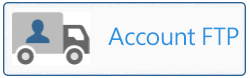
Per aggiungere un account FTP, occorre compilare i seguenti campi:
- Accedi: il nome da associare all’account in creazione;
- Password: password da associare all’account;
- Generatore password: generare una password automatica (opzione facoltativa);
- Directory: L’URL della Directory legata all’account. Questo non è un campo obbligatorio ed è possibile lasciarlo vuoto;
- Quota: consente di limitare o meno lo spazio consentito all’account. Abilitare l’opzione “Illimitato” se non si vuole imporre alcun limite all’utente;
- Crea account FTP: infine, salvare i dati, cliccando il pulsante indicato:

L’account è stato creato con successo:

Account FTP speciali
Gli account FTP speciali sono collegati agli aspetti amministrativi dell’account di hosting e non possono essere eliminati. Per ulteriori informazioni, consultare le indicazioni sottostanti:

A fronte di tale operazione si visualizza il seguente elenco di Account FTP speciali e per ognuno la possibilità di gestirli utilizzando i comandi disponibili:
- Tipo: indica il tipo di account e la user di accesso;
- Percorso: directory dell'account/utente;
- Utilizzo/Quota: visualizzazione della quota occupata;
- Azioni: azioni eseguite sulla cartella:

Eliminare un account FTP
Per rimuovere un account FTP, effettuare le seguenti operazioni:
- Cliccare sul pulsante -Elimina- relativo all’account che si desidera eliminare. Questa operazione non rimuoverà i file contenuti nella home directory dell'account FTP ma solo l’account FTP:

- Assicurarsi che nessun altro utente su questo account richieda questi file. Questa opzione rimuove definitivamente tutti i file nella seguente directory:
/home/h465805/dom-cpanel.com/mariorossi
- Cliccare su -Elimina-

Eliminare un Account FTP utilizzare questa opzione con estrema cautela
Se l'account FTP che elimini può accedere alla directory public_html, questa opzione rimuove automaticamente la directory public_html e tutto il suo contenuto del sito web.
Modificare un account FTP
La tabella degli account FTP consente di gestire account FTP esistenti. A seguite tutti dettagli:
- Modifica password: modificare la password di accesso all’account:
- Password: password da associare all’account;
- Generatore password: generare una password automatica (opzione facoltativa):

- Modifica quota: consente di limitare o meno lo spazio consentito all’account FTP:

- Elimina: rimuove del tutto l’account FTP;
- Configura client FTP: l’utilizzo di questa funzione richiede l’installazione del client FTP corrispondente all’account FTP da utilizzare per connettersi al server FTP:

Cliccare su -File di configurazione FTP o SFTP- per scaricare il file XML. Si consiglia di utilizzare il server SFTP quando è possibile perché, in genere, è più sicuro dell’FTP:


Questo passaggio sovrascriverà qualsiasi file di configurazione XML precedente senza avviso.
- Il Pannello cPanel attualmente supporta solo questi tre client FTP per la configurazione automatica:

Se si verificano problemi durante la configurare automatica, assicurarsi che il client sia installato correttamente sul computer. Se i problemi persistono, consultare la documentazione specifica cliccado su -Istruzioni- relativo al client scelto per visualizzare nel dettaglio tutti i passag

Per utilizzare un altro client, configurarlo consultando le guide apposite da questo link.